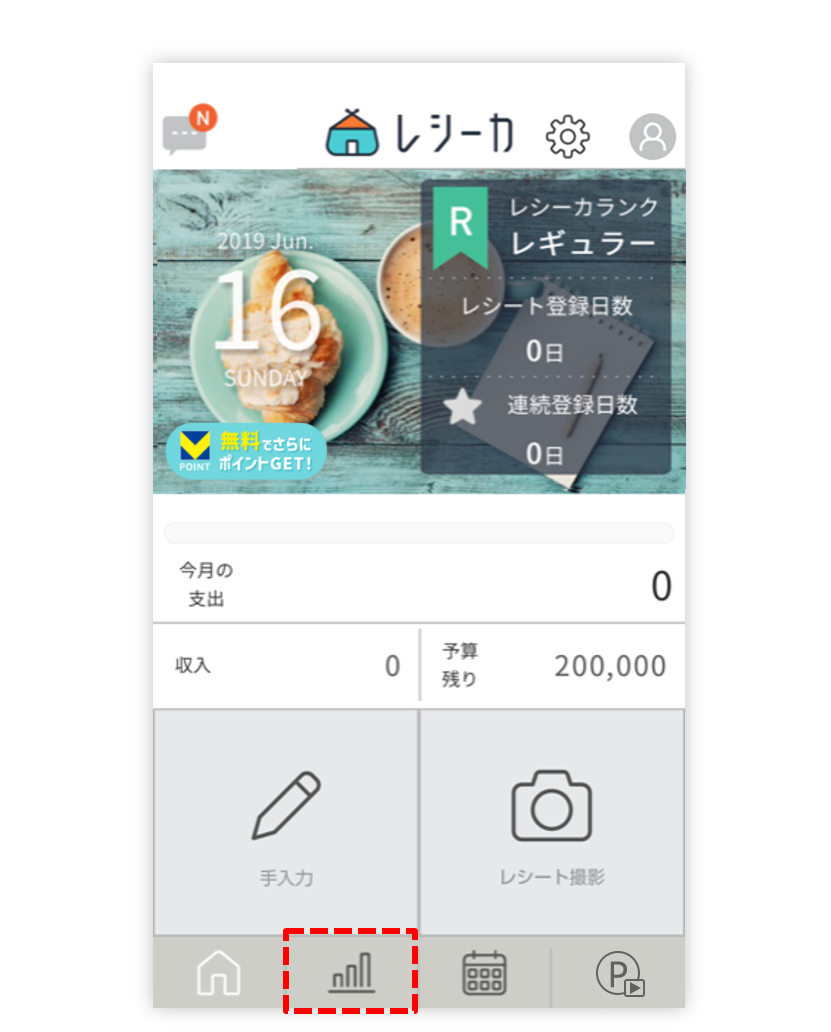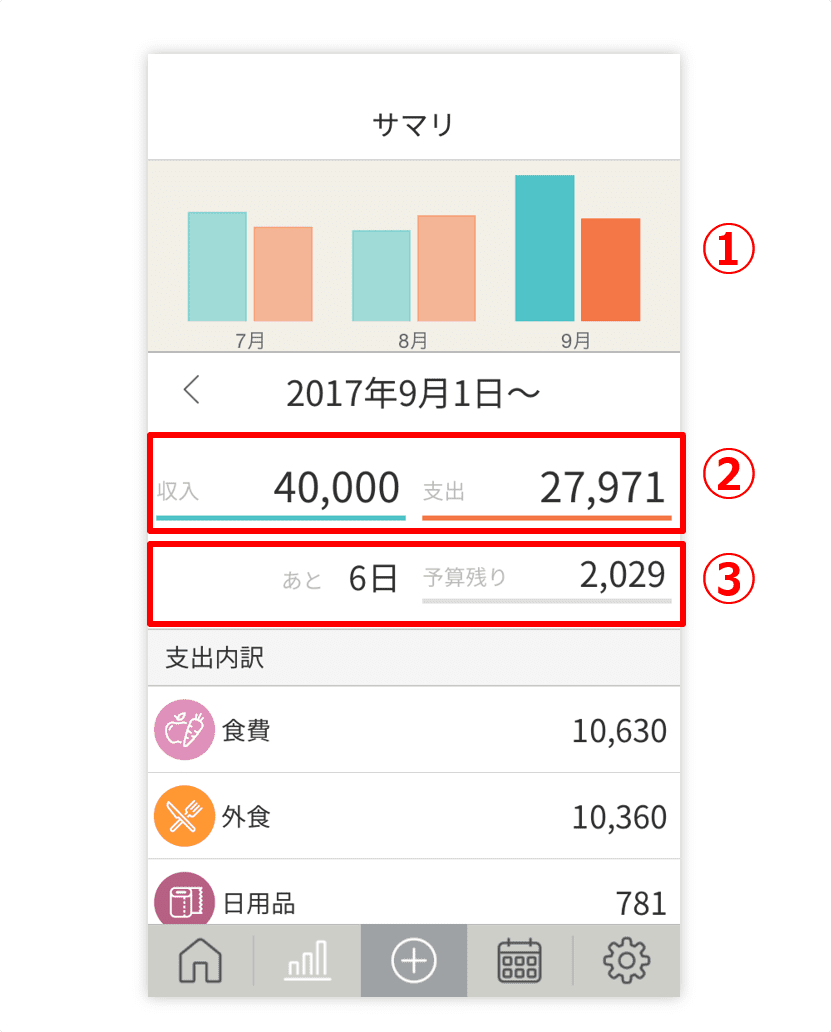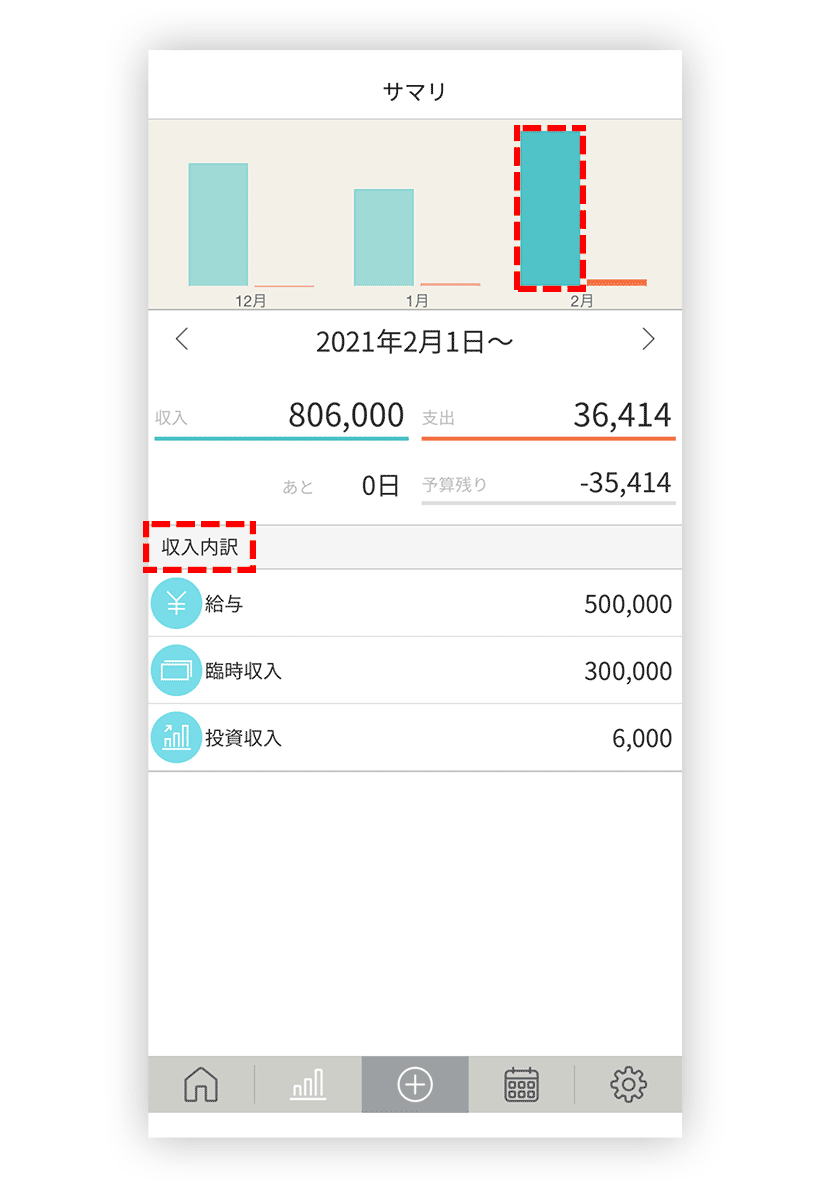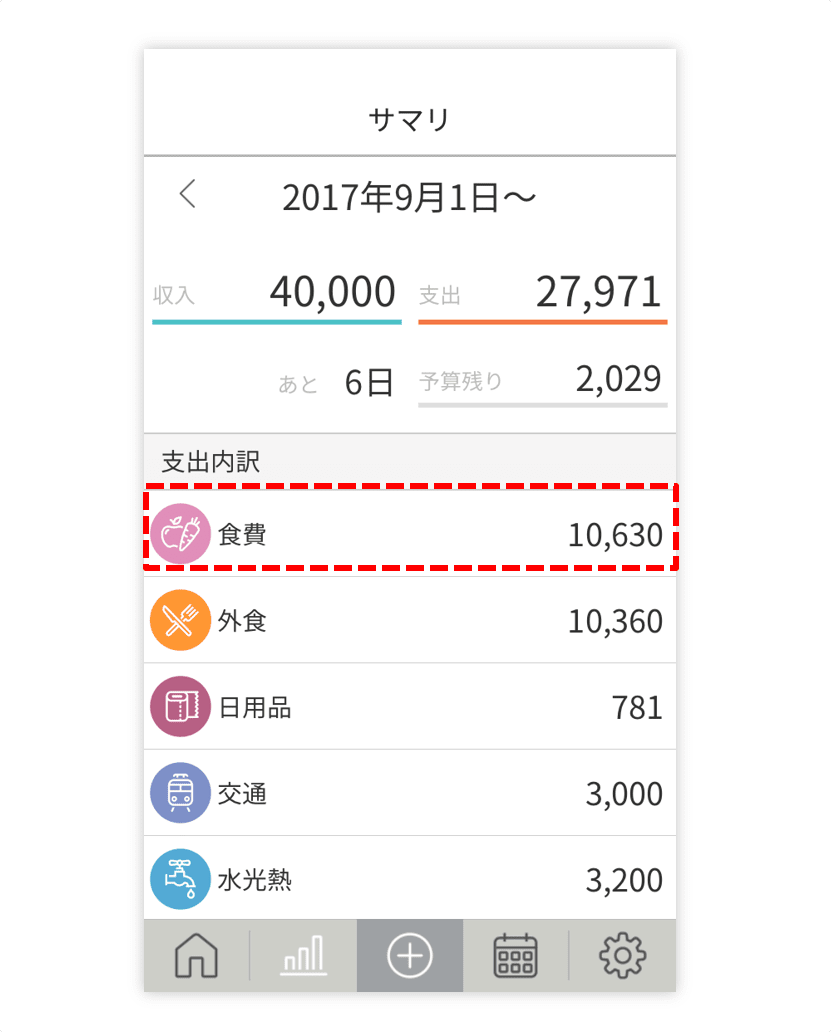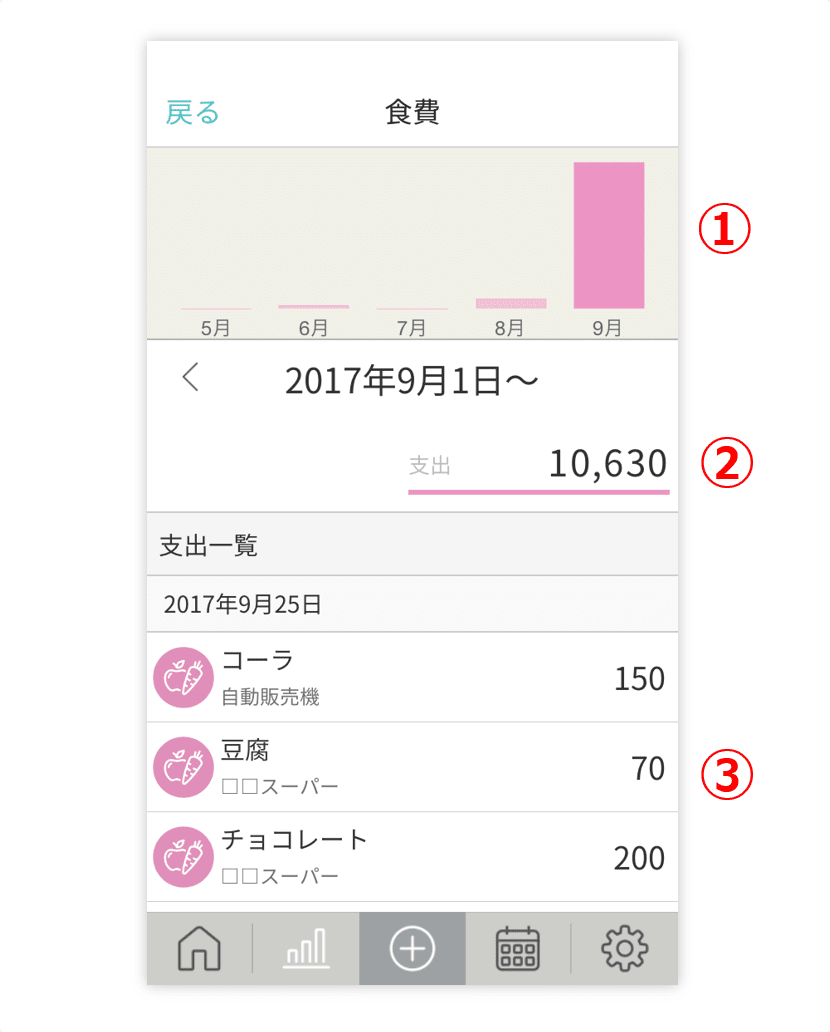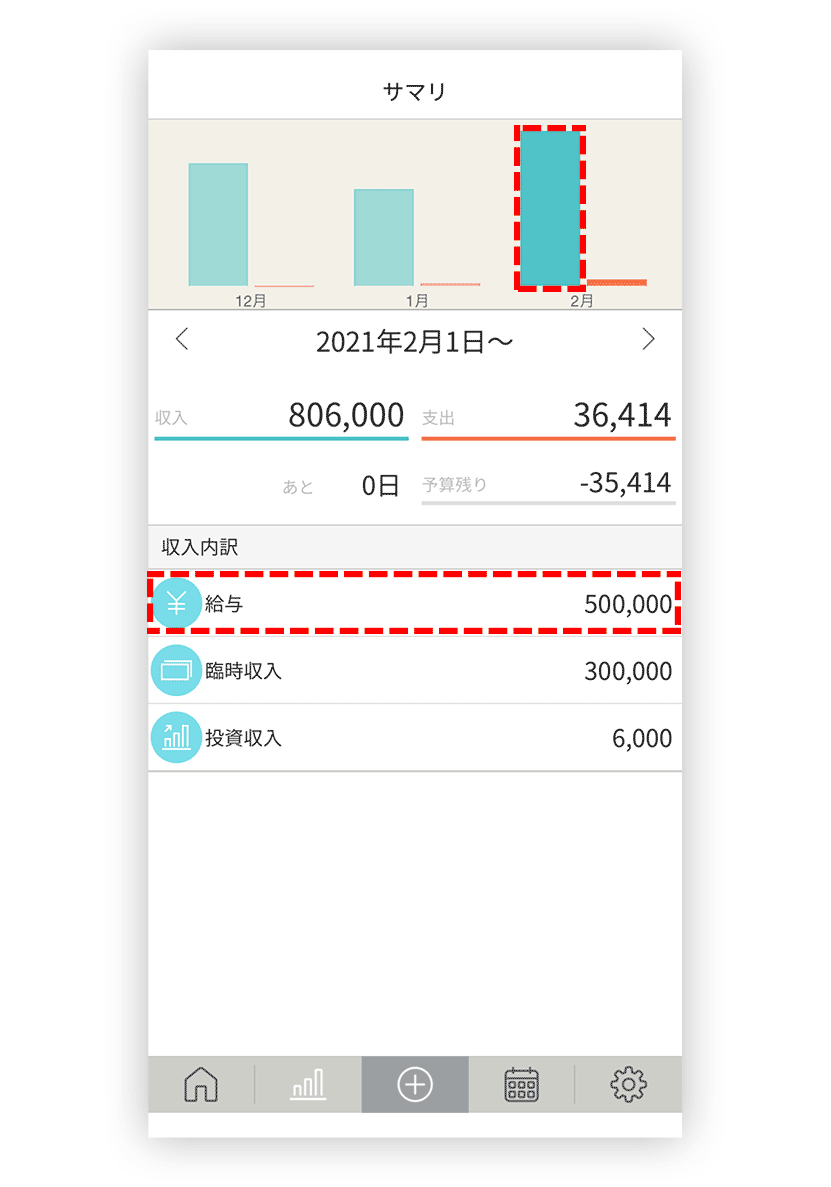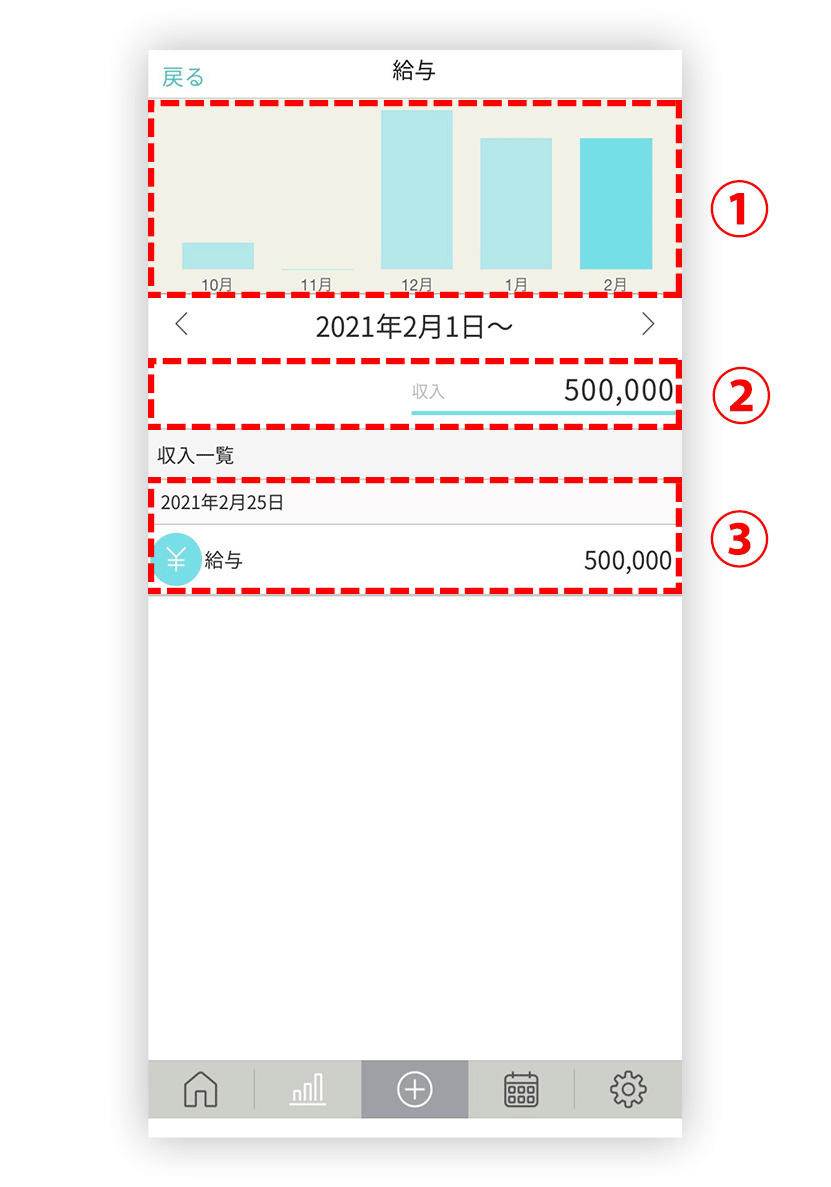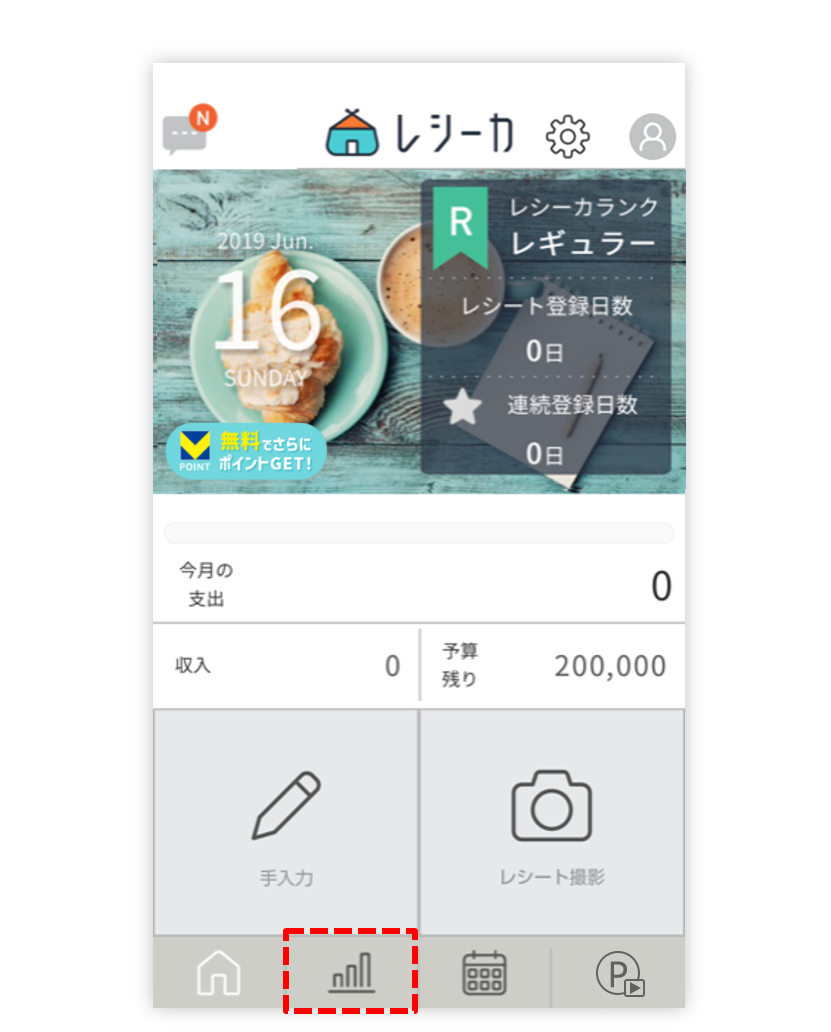
画面下にあるナビゲーションのグラフのマークをタップすると、[サマリ]画面が表示されます。
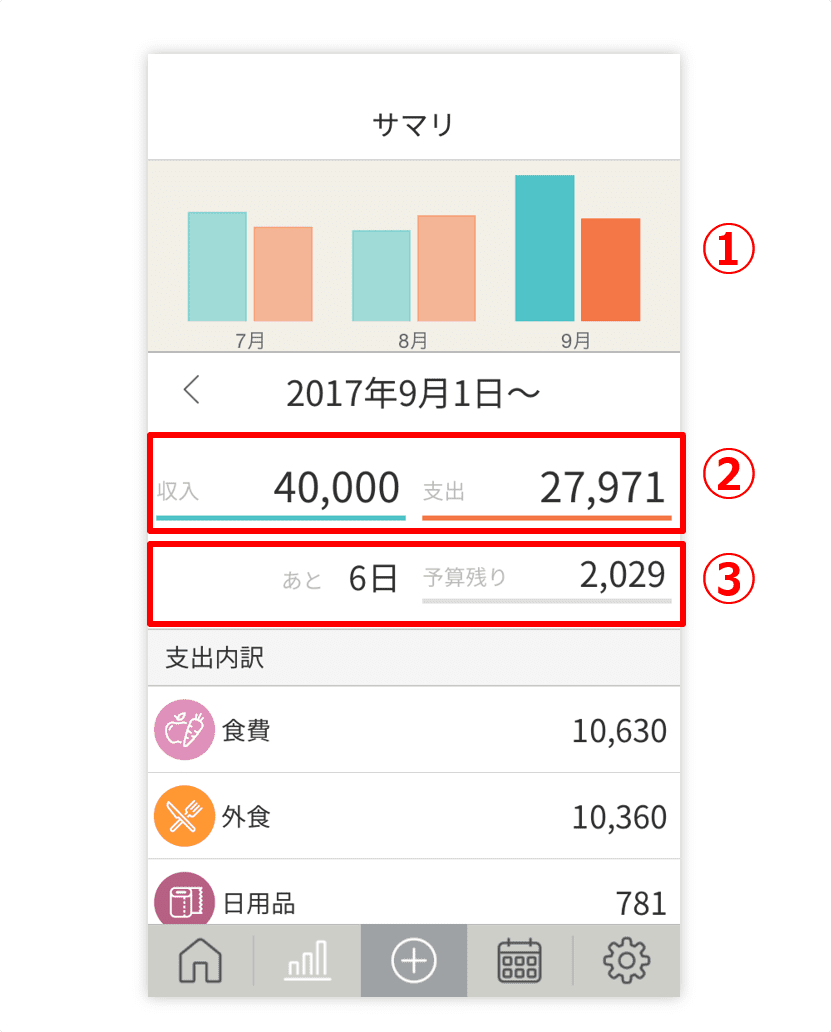
- ①3ヶ月分の収入・支出棒グラフが月別で表示されます。
選択月のグラフは、画面の1番右に濃い色で表示されます。
4ヶ月以前のグラフを確認する場合は、左にスワイプしてください。
青:収入
赤:支出
- ②選択月の収入計・支出計が表示されます。
選択月を変更するには、異なる月のグラフをタップするか、画面をスワイプしてください。
- ③予算を設定している場合は、今月の予算残りが表示されます。
「あと○日」では、今月の残り日数を表示しています。
月の開始日を設定している方は、月の開始日で残り日数がカウントされます。
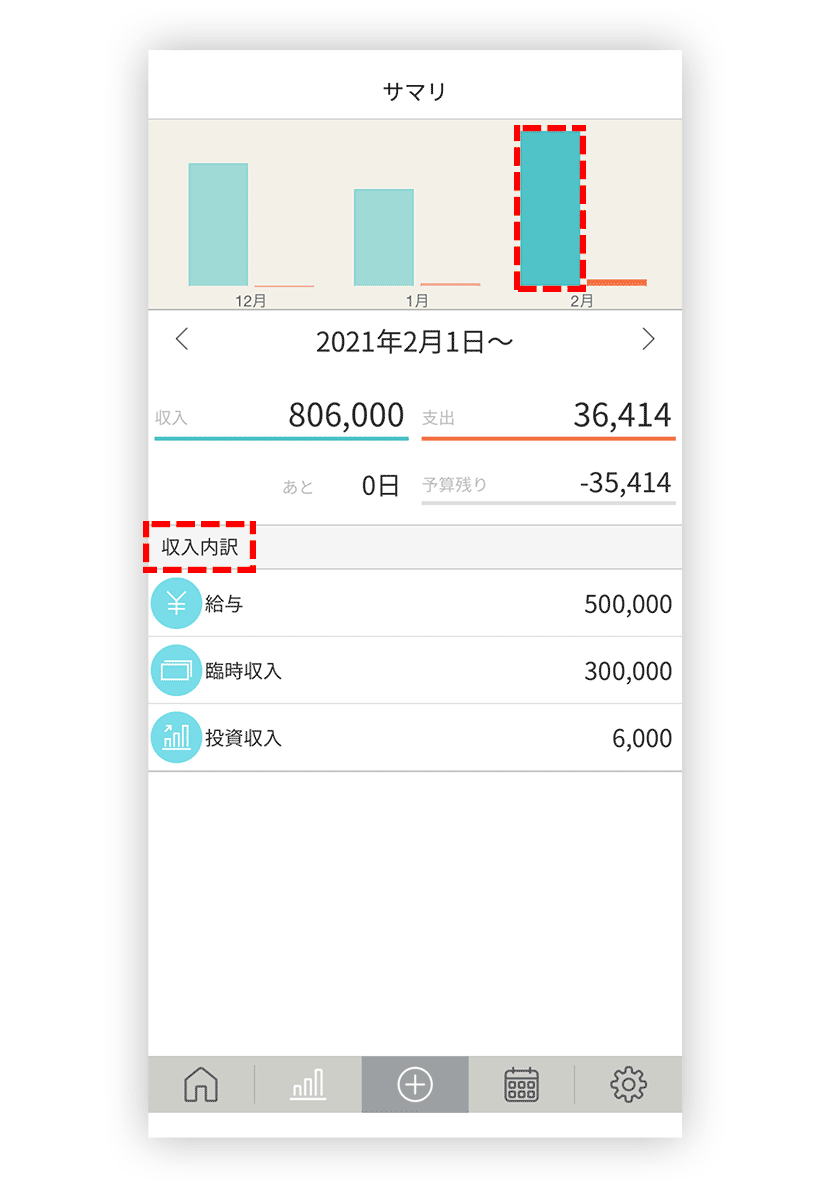
選択月のグラフ棒、「支出」をタップすると「支出内訳」が表示されます。
選択月のグラフ棒、「収入」をタップすると「収入内訳」が表示されます。
青:収入
赤:支出
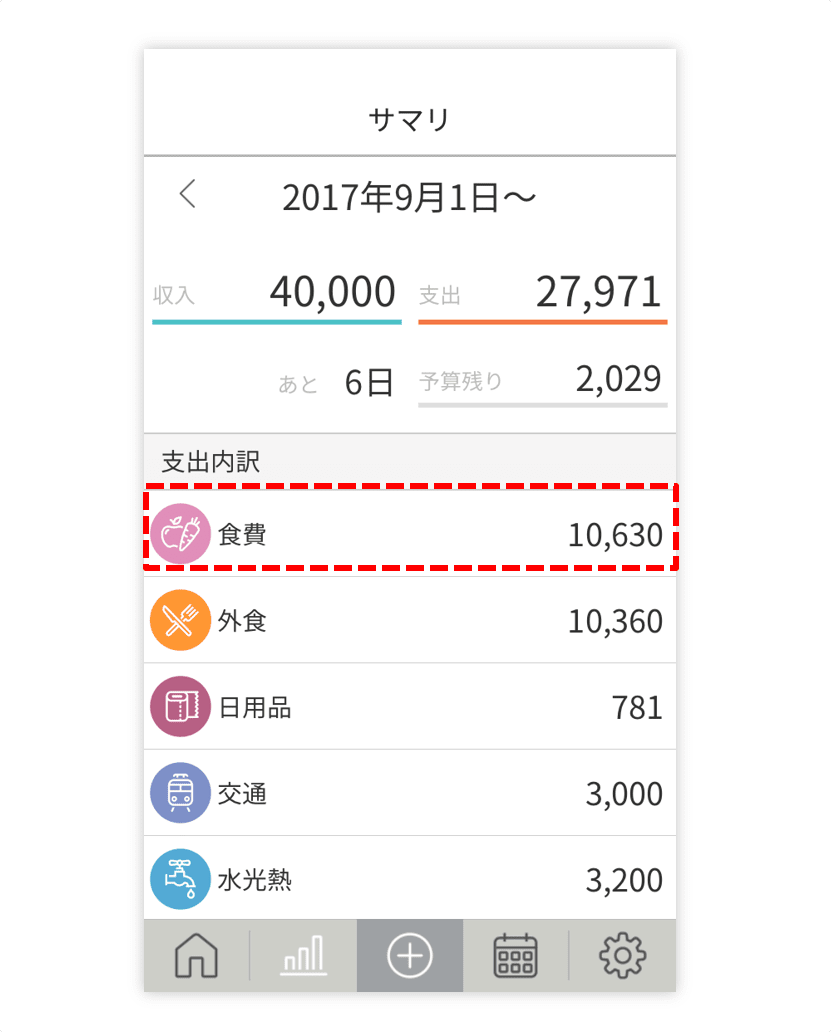
選択月のグラフ棒、「支出」をタップし、
[サマリ]画面を、下にスクロールすると、選択月のカテゴリ別「支出内訳」を確認することができます。
カテゴリ別の詳細を確認するには、「支出内訳」のカテゴリをタップします。
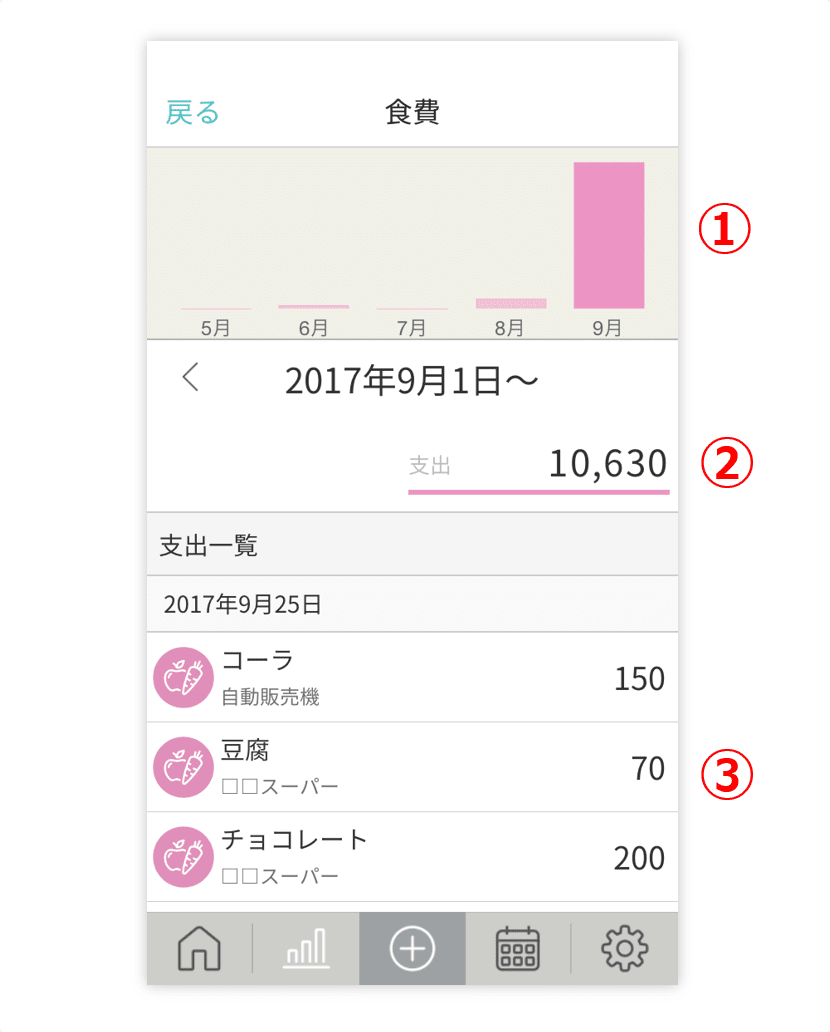
[サマリ]の「支出内訳」よりカテゴリをタップすると、選択したカテゴリの支出一覧を確認できます。
- ①5ヶ月分の対象カテゴリの支出棒グラフが月別で表示されます。
今月のグラフは、画面の1番右に濃い色で表示されます。
6ヶ月以前のグラフを確認する場合は、左にスワイプしてください。
- ②選択月の対象カテゴリの支出計が表示されます。
選択月を変更するには、異なる月のグラフをタップするか、画面をスワイプしてください。
- ③対象月の選択カテゴリの支出一覧を確認することができます。
品目をタップすると、登録した時点での情報を確認し、修正・更新することも可能です。
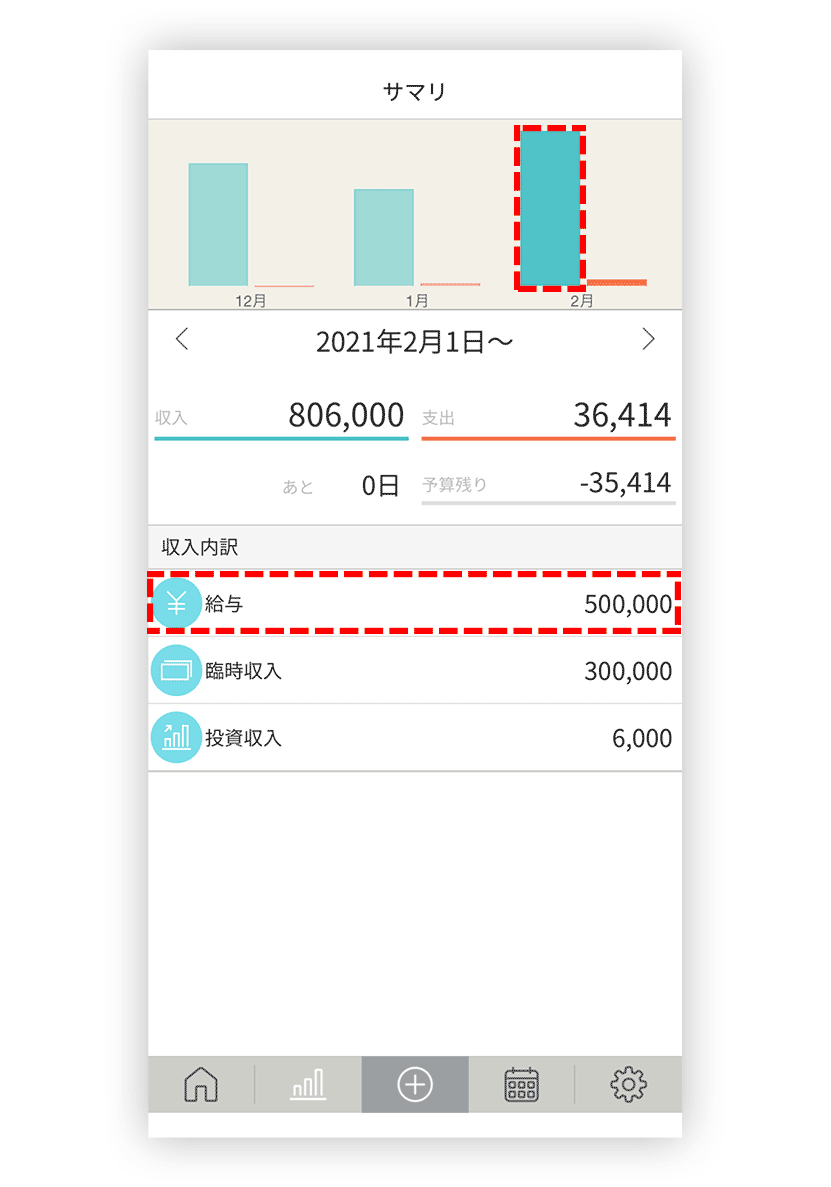
選択月のグラフ棒、「収入」をタップし、
[サマリ]画面を、下にスクロールすると、選択月のカテゴリ別「収入内訳」を確認することができます。
カテゴリ別の詳細を確認するには、「収入内訳」のカテゴリをタップします。
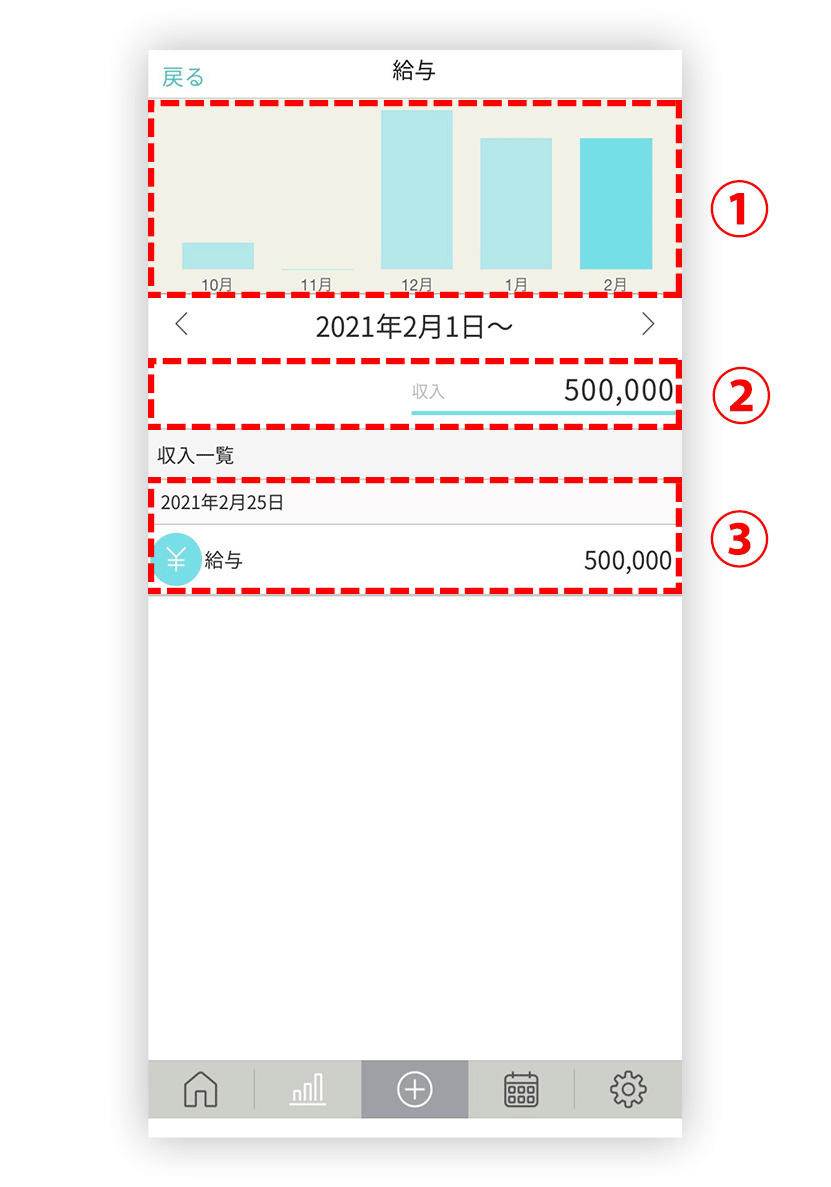
[サマリ]の「収入内訳」よりカテゴリをタップすると、選択したカテゴリの収入一覧を確認できます。
- ①5ヶ月分の対象カテゴリの収入棒グラフが月別で表示されます。
今月のグラフは、画面の1番右に濃い色で表示されます。
6ヶ月以前のグラフを確認する場合は、左にスワイプしてください。
- ②選択月の対象カテゴリの収入計が表示されます。
選択月を変更するには、異なる月のグラフをタップするか、画面をスワイプしてください。
- ③対象月の選択カテゴリの収入一覧を確認することができます。
品目をタップすると、登録した時点での情報を確認し、修正・更新することも可能です。